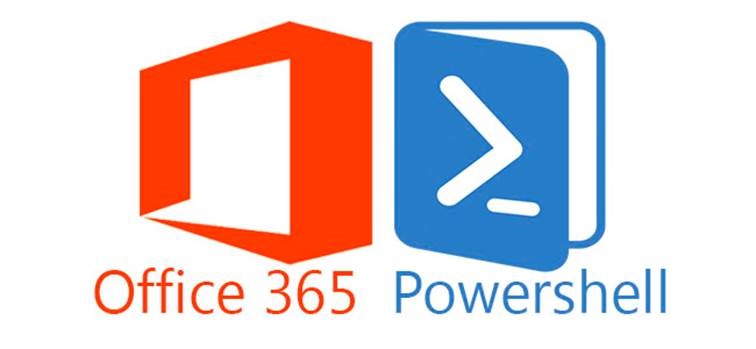PowerShell ile Office 365 Raporlama – Bölüm 7
Bir önceki makalemizde Export-MailboxDiagnosticLogs, Get-MailboxUsageDetailReport ve Get-MailboxUsageReport komutlarının kullanımını göstermiştik. Bu makalemizde de PowerShell komutlarına kaldığımız yerden devam ediyoruz.
Exchange Online Reporting
· Get-MailDetailDlpPolicyReport
Exchange Online Reporting
Get-MailDetailDlpPolicyReport: Get-MailDetailDlpPolicyReport komutu herhangi bir veri kaybını önleme (DLP) ilkeleri tarafından tanımlanan koşullarla eşleşen iletilerin ayrıntılarını görüntülemek için kullanılır ve son yedi gün içinde gönderilen iletiler üzerinde çalışır. Parametre olarak, Action, Direction, DlpPolicy, Domain, EndDate, EventType, Expression, MessageId, MessageTraceId, Page, PageSize, ProbeTag, RecipientAddress, SenderAddress, StartDate ve TransportRule parametrelerini alır.
Action: Action parametresi, raporu DLP ilkeleri, taşıma kuralları, kötü amaçlı filtreleme veya spam filtreleme tarafından gerçekleştirilen eylemle süzer. Bu parametrenin geçerli değerlerinin tam listesini görüntülemek için Get-MailFilterListReport -SelectionTarget Actions komutu kullanılır.
Direction: Direction parametresi, sonuçları gelen veya giden iletilerle süzer.
DlpPolicy: DlpPolicy parametresi, raporu DLP ilkesinin adına göre süzer. Virgüllerle ayrılmış birden fazla değer belirtilebilir. Değer boşluk içeriyorsa, değer tırnak işareti içine alınmalıdır.
Domain: Domain parametresi, sonuçları bulut tabanlı kuruluşta kabul edilen bir alan adına göre filtreler. Birden fazla alan adı değeri virgülle ayrılmış olarak veya All değeriyle belirtilebilir.
EndDate: EndDate parametresi, alınacak olan raporda bitiş tarihini belirlemek için kullanılır.
EventType: EventType parametresi, raporu olay türüne göre süzer. Bu parametrenin geçerli değerlerinin tam listesini görüntülemek için Get-MailFilterListReport -SelectionTarget EventTypes komutunun çalıştırılması gerekir.
Expression: Bu parametre Microsoft iç kullanımı için ayrılmıştır.
MessageId: MessageId parametresi, iletinin Message-ID üstbilgisi alanına göre sonuçları süzer. Bu değer, Müşteri Kimliği olarak da bilinir. İleti Kimliği’nin biçimi, iletiyi gönderen ileti sunucusuna bağlıdır. Değer, her ileti için benzersiz olmalıdır. Ancak, tüm ileti sunucuları Message-ID için aynı şekilde değerler oluşturmaz.
MessageTraceId: MessageTraceId parametresi, ileti izini benzersiz şekilde tanımlamak ve daha fazla ayrıntı elde etmek için alıcı adresi ile birlikte kullanılabilir. Sistem tarafından işlenen her ileti için bir ileti izleme kimliği oluşturulur.
Page: Page parametresi, görüntülemek istediğiniz sonuçların sayfa numarasını belirtir. Bu parametre için geçerli değer, 1 ile 1000 arasında bir tamsayıdır. Varsayılan değer 1’dir.
PageSize: PageSize parametresi, sayfa başına maksimum giriş sayısını belirtir. Bu parametre için geçerli değer, 1 ile 5000 arasında bir tamsayıdır. Varsayılan değer 1000’dir.
ProbeTag: Bu parametre Microsoft iç kullanımı için ayrılmıştır.
RecipientAddress : RecipientAddress parametresi, sonuçların alıcının e-posta adresine göre filtreler. Virgüllerle ayrılmış birden fazla değer belirtilebilir.
SenderAddress: SenderAddress parametresi, sonuçların gönderenin e-posta adresine göre filtrelenmesini sağlar. Virgüllerle ayrılmış birden fazla değer belirtebilirsiniz.
StartDate: StartDate parametresi, alınacak olan raporda başlangıç tarihini belirlemek için kullanılır.
TransportRule: TransportRule parametresi, raporu transport kuralı adına göre süzer. Virgüllerle ayrılmış birden fazla değer belirtilebilir. Değer boşluk içeriyorsa, değerin tırnak işareti içine alınması gerekir.
Örnek kullanım:
Bu komut, [email protected] tarafından gönderilen, 1 Mart 2017 ile 8 Mart 2017 tarihleri arasında bir DLP politikasıyla tanımlanan koşullarla eşleşen iletilerin ayrıntılarını alır.
Get-MailDetailDlpPolicyReport -StartDate 03/01/2017 -EndDate 03/08/2017 -SenderAddress [email protected]
Bu makalemizde Office 365 Reporting işlemlerine ait Get-MailDetailDlpPolicyReport komutunun nasıl kullanılacağını göstermiş olduk. Umarım faydalı bir makale olmuştur. Bir sonraki makalemizde görüşmek üzere.